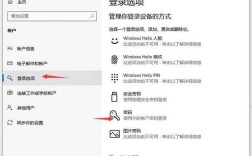CentOS搭建
CentOS 是一款基于 Red Hat Enterprise Linux (RHEL) 提供的源代码进行构建的 Linux 发行版,由于其稳定性和兼容性,广泛用于服务器和各种网络应用的部署,下面将详细介绍在 CentOS 上如何从基础安装到完成 apache 服务器配置的步骤。
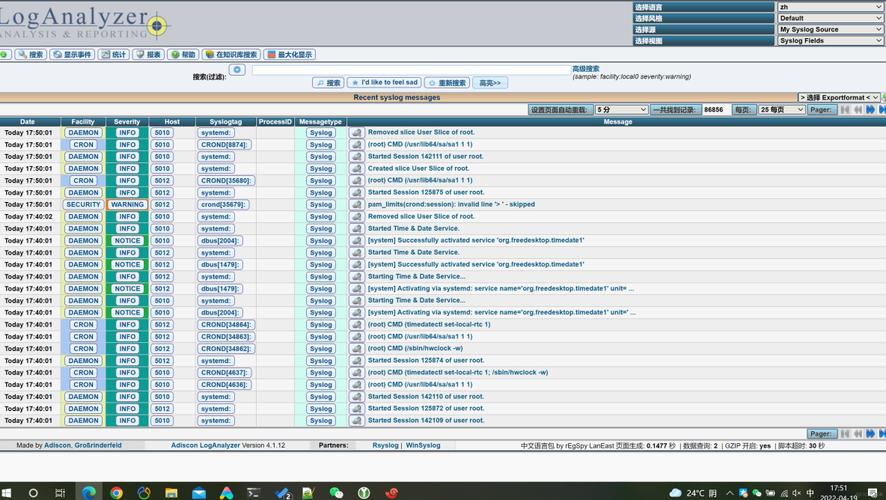
安装 Apache
1、安装前准备:
确保系统已更新:使用sudo yum update 命令可以更新系统至最新。
确认系统中是否已存在 Apache:通过执行rpm qa | grep httpd 来检查。
2、正式开始安装:
通过 yum 安装 Apache:sudo yum install httpd y,此命令会自动处理所有依赖关系。
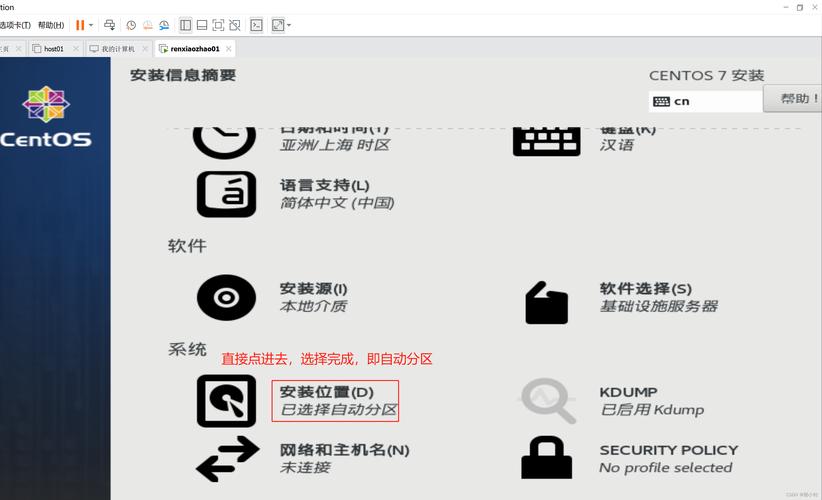
安装完成后,确认安装的 Apache 版本:httpd v。
配置 Apache
1、基础配置:
配置文件位于/etc/httpd/conf/httpd.conf 以及/etc/httpd/conf.d/ 目录下。
编辑 httpd.conf 文件以调整设置,例如更改监听端口、根目录等:sudo vi /etc/httpd/conf/httpd.conf。
示例:更改监听端口,找到Listen 80 并将其改为其他端口如Listen 8080。
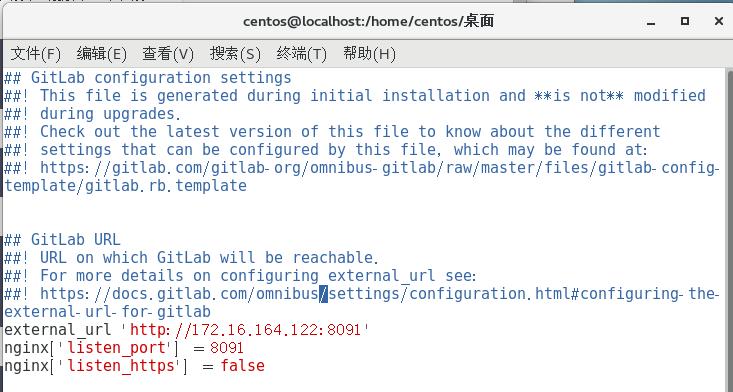
2、防火墙设置:
CentOS 7 使用 firewalld,需要允许 HTTP 服务和自定义端口(如已更改的端口)通过防火墙:
```bash
sudo firewallcmd permanent addservice=http
sudo firewallcmd permanent addport=8080/tcp
sudo firewallcmd reload
```
3、启动与自启设置:
启动 Apache 服务:sudo systemctl start httpd。
设置开机自启动:sudo systemctl enable httpd。
检查 Apache 服务状态:sudo systemctl status httpd。
4、测试配置:
在默认的网页存放路径/var/www/html 下创建测试 HTML 文件:sudo vi /var/www/html/index.html,输入简单的 HTML 内容如<html><body><h1>Test Page</h1></body></html>。
在浏览器中输入服务器 IP 地址及端口号,如http://server_ip_address:8080,查看是否能正确显示刚才创建的页面,如果有防火墙或 SELinux 问题,确保相应的端口已开放,SELinux 允许 Apache 服务运行。
高级配置和维护
1、性能调优:
根据服务器的资源情况,优化 Apache 的最大连接数、保持连接等参数。
编辑/etc/httpd/conf/httpd.conf 文件,找到相关参数进行调整。
2、虚拟主机配置:
虚拟主机允许在同一服务器上托管多个网站,编辑/etc/httpd/conf.d/vhosts.conf 或新建一个.conf 文件来设定不同的虚拟主机。
每个虚拟主机需要指定文档根目录、服务器名称等。
3、安全加固:
定期更新 Apache 及其模块以修补安全漏洞。
限制某些目录的访问权限,设置认证机制等。
使用 SELinux 提供的安全上下文来增强文件系统的安全性。
通过上述步骤,你可以在 CentOS 系统上成功部署并配置 Apache 服务器,实现基本的 Web 服务功能,根据实际需求进行进一步的配置和优化,以满足更复杂的应用场景。